Come Creare una Storia su Facebook

Le storie di Facebook possono essere molto divertenti da creare. Ecco come puoi creare una storia sul tuo dispositivo Android e computer.

Cambiare le cose ogni tanto non è mai una cattiva idea. Ad esempio, dopo aver utilizzato gli stessi adesivi per un po', ne cerchi altri. E, quando ciò accade, finisci anche per crearne uno tuo.
A meno che non installi un'app specifica con stili di carattere che faranno la differenza nello stile, di solito è lo stesso. La buona notizia è che ci sono app di font gratuite per Android che aggiungeranno un po' di stile ai messaggi che invii su WhatsApp e in qualsiasi altra app in cui hai bisogno di digitare un messaggio.
Per cambiare l'aspetto del tuo testo in WhatsApp, dovrai cambiare tastiera. Probabilmente hai la tua tastiera preferita, ma ogni volta che vuoi ravvivare le cose, sai che puoi passare alla tastiera dei caratteri .
Quando installi l'app per la prima volta, ti guiderà attraverso il processo di installazione e ti farà cambiare tastiera. Una volta completata la configurazione, l'app ti consentirà di provare la tastiera prima di digitare WhatsApp.
Quindi, se non sei soddisfatto degli stili dei caratteri, puoi disinstallare l'app. Quando inizi a digitare con uno stile di carattere, dovrai cancellare ciò che hai digitato prima di provare un altro stile durante la fase di test.
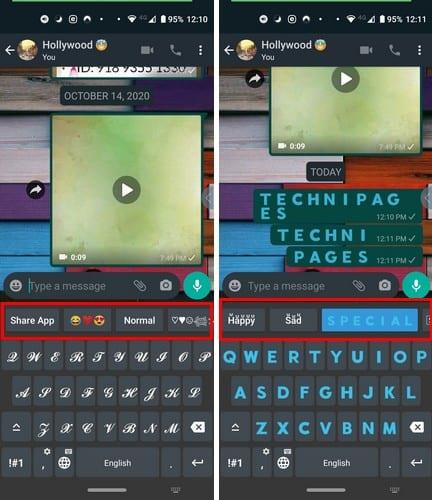
Tutti gli stili di carattere che l'app ha da offrire saranno proprio sopra il testo. Puoi iniziare a digitare in uno stile di carattere, cambiare le cose e iniziare a digitarne un altro a metà del messaggio. Se hai già iniziato a digitare e poi vedi un altro carattere che ti piace di più, non c'è modo di cambiare il carattere con quello che ti piace di più.
Puoi cambiare un po' le cose premendo a lungo sul testo e quindi toccando i punti per rendere il testo in grassetto, corsivo, barrato o monospazio. Se, dopo un po', con il tuo nuovo stile di carattere, ti manca la tastiera che usavi, premi a lungo sull'icona del mondo e scegli la tastiera a cui vuoi passare.
Ciò che conta in un messaggio è che l'altra persona possa capirlo. Dopo un po', diventa noioso dover guardare lo stesso stile di carattere giorno dopo giorno. Questa app è la più popolare in Google Play, ma ci sono anche altre app per lo stile dei caratteri che puoi provare.
Le storie di Facebook possono essere molto divertenti da creare. Ecco come puoi creare una storia sul tuo dispositivo Android e computer.
Scopri come disabilitare i fastidiosi video in riproduzione automatica in Google Chrome e Mozilla Firefox con questo tutorial.
Risolvi un problema in cui il Samsung Galaxy Tab A è bloccato su uno schermo nero e non si accende.
Leggi ora per scoprire come eliminare musica e video da Amazon Fire e tablet Fire HD per liberare spazio, eliminare ingombri o migliorare le prestazioni.
Stai cercando di aggiungere o rimuovere account email sul tuo tablet Fire? La nostra guida completa ti guiderà attraverso il processo passo dopo passo, rendendo veloce e facile la gestione dei tuoi account email sul tuo dispositivo preferito. Non perdere questo tutorial imperdibile!
Un tutorial che mostra due soluzioni su come impedire permanentemente l
Questo tutorial ti mostra come inoltrare un messaggio di testo da un dispositivo Android utilizzando l
Come abilitare o disabilitare le funzionalità di correzione ortografica nel sistema operativo Android.
Ti stai chiedendo se puoi usare quel caricabatteria di un altro dispositivo con il tuo telefono o tablet? Questo post informativo ha alcune risposte per te.
Quando Samsung ha presentato la sua nuova linea di tablet flagship, c’era molto da essere entusiasti. Non solo il Galaxy Tab S9 e S9+ offrono gli aggiornamenti previsti, ma Samsung ha anche introdotto il Galaxy Tab S9 Ultra.







